Содержание
- Как скачать d3d11.dll и исправить ошибки D3D11 при запуске игр
- Исправление ошибок D3D11
- Как скачать D3D11.dll для Windows 7
- Различные ошибки DirectX
- Устранение неполадок
- DirectX function device CreateTexture2D
- Unable to create DirectX 11 device
- The Launcher cannot query DirectX
- DirectX function device createbuffer
- Не удается создать устройство DirectX
- DirectX encountered an unrecoverable error
- Your graphics card does not support DirectX 11 features
- Заключение
 В последнее время пользователи часто сталкиваются с ошибками, такими как D3D11 CreateDeviceAndSwapChain Failed, «Не удалось инициализировать DirectX 11», «Запуск программы невозможен, так как файл d3dx11.dll отсутствует на компьютере» и подобными. Чаще это происходит в Windows 7, но при некоторых условиях можно столкнуться с проблемой и в Windows 10.
В последнее время пользователи часто сталкиваются с ошибками, такими как D3D11 CreateDeviceAndSwapChain Failed, «Не удалось инициализировать DirectX 11», «Запуск программы невозможен, так как файл d3dx11.dll отсутствует на компьютере» и подобными. Чаще это происходит в Windows 7, но при некоторых условиях можно столкнуться с проблемой и в Windows 10.
Как видно из текста ошибки, проблема заключается в инициализации DirectX 11, а точнее, Direct3D 11, за что и отвечает файл d3d11.dll. При этом, несмотря на то, что, используя инструкции в Интернете, вы уже могли заглянуть в dxdiag и увидеть, что DX 11 (а то и DirectX 12) установлен, проблема может сохраняться. В этой инструкции — подробно о том, как исправить ошибку D3D11 CreateDeviceAndSwapChain Failed или d3dx11.dll отсутствует на компьютере.
Исправление ошибок D3D11
Причиной рассматриваемой ошибки могут быть различные факторы, самые распространенные из которых
- Ваша видеокарта не поддерживает DirectX 11 (при этом, нажав клавиши Win+R и введя dxdiag, вы можете там видеть, что установлена именно 11 или 12 версия. Однако, это ничего не говорит о том, что есть поддержка этой версии со стороны видеокарты — только о том, файлы данной версии установлены на компьютере).

- Не установлены последние оригинальные драйверы на видеокарту — при этом начинающие пользователи часто пробуют обновить драйверы, используя кнопку «Обновить» в диспетчере устройств, это неправильный метод: сообщение о том, что «Драйвер не нуждается в обновлении» при данном способе обычно мало что означает.
- Не установлены необходимые обновления для Windows 7, что может приводить к тому, что даже при наличии DX11, файла d3d11.dll и поддерживаемой видеокарты, игры, наподобие Dishonored 2 продолжают сообщать об ошибке.
Первые два пункта взаимосвязаны и в равной степени могут встречаться как у пользователей Windows 7, так и Windows 10.

Правильным порядком действий при ошибках в данном случае будет:
- Вручную скачать оригинальные драйверы видеокарты с официальных сайтов AMD, NVIDIA или Intel (см., например, Как установить драйверы NVIDIA в Windows 10) и установить их.
- Зайти в dxdiag (клавиши Win+R, ввести dxdiag и нажать Enter), открыть вкладку «Экран» и в разделе «Драйверы» обратить внимание на поле «DDI для Direct3D». При значениях 11.1 и выше ошибки D3D11 появляться не должны. При меньших — скорее всего дело в отсутствии поддержки со стороны видеокарты или ее драйверов. Либо, в случае Windows 7, в отсутствии необходимого обновления платформы, о чем — далее.

Также вы можете посмотреть отдельно установленную и поддерживаемую аппаратно версию DirectX в сторонних программах, например, в AIDA64 (см. Как узнать версию DirectX на компьютере).

В Windows 7 ошибки D3D11 и инициализации DirectX 11 при запуске современных игр могут появляться даже в тех случаях, когда необходимые драйверы установлены, а видеокарта не из старых. Исправить ситуацию можно следующим образом.
Как скачать D3D11.dll для Windows 7

В Windows 7 по умолчанию может не быть файла d3d11.dll, а в тех образах, где он присутствует, может не работать с новыми играми, вызывая ошибки инициализации D3D11.
Его можно скачать и установить (или обновить, если он уже есть на компьютере) с официального сайта Майкрософт в составе выпущенных для 7-ки обновлений. Скачивать этот файл отдельно, с каких-то сторонних сайтов (или брать с другого компьютера) не рекомендую, навряд ли это исправит ошибки d3d11.dll при запуске игр.
- Для правильной установки необходимо скачать Обновление платформы Windows 7 (для Windows 7 SP1) — https://www.microsoft.com/ru-ru/download/details.aspx?id=36805.

- После загрузки файла, запустите его, и подтвердите установку обновления KB2670838.

По завершении установки и после перезагрузки компьютера, рассматриваемая библиотека будет в нужном расположении (C: Windows System32 ), а ошибок, связанных с тем, что d3d11.dll или отсутствует на компьютере или D3D11 CreateDeviceAndSwapChain Failed, появляться не будет (при условии, что у вас достаточно современное оборудование).
Источник
Различные ошибки DirectX
Ошибка DirectX – далеко не редкое явление. Эти библиотеки весьма чувствительны к драйверам, настройкам операционной системы и прочим штукам. Поэтому сбои случаются довольно часто. И нужно знать все о том, как им противостоять. Рассмотрим самые популярные ситуации.
Устранение неполадок
В данном материале мы рассмотрим те сбои ДиректХ, которые встречаются чаще всего в повседневной жизни. Естественно, мы расскажем и о том, как их исправить. Но в тексте будет много сложного. Так что внимательно читайте инструкции.
DirectX function device CreateTexture2D
Если появляется ошибка «DirectX function device CreateTexture2D», то, вероятнее всего, виноваты драйвера видеокарты. Бывает так, что в старых драйверах не хватает куска кода, который требуется для нормальной работы видеокарты с той или иной версией библиотеки. Это случается из-за недосмотра разработчиков. Однако в новых версиях ПО ошибка может быть устранена.
Для обновления драйвера вовсе не обязательно посещать официальный сайт разработчика, скачивать нужную версию драйвера и устанавливать ее вручную. Гораздо проще и безопаснее использовать для обновления инструменты Windows.
Сейчас мы рассмотрим вариант обновления с помощью «Диспетчера устройств» Windows:
- Щелкаем по кнопке «Пуск» правой кнопкой мыши и дожидаемся появления контекстного меню.
- В меню ищем «Диспетчер устройств» и нажимаем на этот пункт.

- Появится окно со списком установленного оборудования. Ищем «Видеоадаптеры» и щелкаем по данной записи.
- Находим имя своей видеокарты и щелкаем по нему правой кнопкой мыши.
- В контекстном меню выбираем «Обновить драйвер».

- Запустится мастер обновления. Необходимо щелкнуть по кнопке «Автоматический поиск драйверов в сети».
По завершении обновления необходимо перезагрузить компьютер. Только после рестарта система сможет инициализировать новый драйвер и начать его использовать. После рестарта можно пробовать запускать проблемную игру. Если ошибка все еще остается, то стоит попробовать еще один вариант.
Unable to create DirectX 11 device
А вот ошибка «Unable to create DirectX 11 device», наоборот, может появиться после обновления драйвера, если в его коде есть какой-то баг. Если это сбой обнаружился только после обновления, то это значит, что в новой версии ПО присутствует какой-то баг, мешающий нормальной работе графического адаптера и системных библиотек.
Откат также осуществляется при помощи встроенных инструментов операционной системы Windows. Но для его осуществления требуются немного другие шаги, чем для обновления драйвера. Впрочем, мы в любом случае предоставим подробную инструкцию, рассказывающую о данном процессе. Вот она:
- Опять переходим раздел «Видеоадаптеры» в «Диспетчере задач».
- Теперь необходимо найти имя нашей графической карты и кликнуть по ней правой кнопкой мыши.
- В появившемся меню просто выбираем «Свойства».
- Перемещаемся на вкладку «Драйвер».
- Нажимаем на кнопку «Откатить».

- Подтверждаем действие путем нажатия на кнопку «ОК».
Как водится, после работы с драйверами обязательно нужно перезагрузить компьютер. Иначе система просто не увидит другой драйвер и попытается работать со старым, что приведет к падению ОС. После рестарта можно проверять игру на наличие ошибок. Если и этот вариант не помог, то у нас в запасе есть еще несколько.
The Launcher cannot query DirectX
Весьма часто в окошке с ошибкой появляется текст The Launcher cannot query DirectX в L.A Noire. Что делать в этом случае? Вероятнее всего, на компьютере хозяйничают вирусы. Именно из-за них может получиться такой казус. И это еще не предел. Огромное количество вирусов на компьютере вполне может повесить всю ОС. Так что стоит воспользоваться каким-либо антивирусом, чтобы проверить компьютер
Еще одно решение – обновление компонента Microsoft .NET Framework до версии 4.7.1:
- Откройте эту ссылку.
- Кликните по кнопке «Скачать».

- Дождитесь завершения загрузки.
- Теперь запустите полученный файл.
- Выполните инсталляцию компонента.
DirectX function device createbuffer
Для появления ошибки «DirectX function device createbuffer» тоже имеется свое объяснение. Если на вашем компьютере находились полчища вирусов, то вполне вероятно, что они могли повредить некоторые системные файлы, ответственные за работу библиотек DirectX. Отсюда и постоянные ошибки при запуске той или иной игрушки. Также могут возникнуть конфликты в работе драйверов и компонентов библиотек.
Однако даже если файлы сильно повреждены, есть возможность вернуть все на круги своя. Для восстановления элементов даже не нужно никаких дополнительных программ. Достаточно командной строки. Бояться ее не стоит. Если все выполнять в строгом соответствии с инструкцией, то ничего страшного не случится. А вот и она:
- Открываем меню «Пуск» при помощи соответствующей кнопки в панели задач.
- Далее щелкаем по папке «Служебные».
- Находим пункт «Командная строка» и кликаем по нему правой кнопкой мыши.
- Появится меню, в котором нужно выбрать опцию «Запуск от имени администратора».

- В главном окне консоли вводим sfc /scannow и жмем на кнопку Enter.

Проверка файлов и их восстановление займет около 10-15 минут. Не забудьте, что после окончания проверки обязательно нужно будет перезагрузить компьютер. Иначе в восстановлении не будет никакого толку. После рестарта можно проверять работоспособность библиотек DirectX и любимой игрушки. Если это не помогло, то остается всего один вариант.
Не удается создать устройство DirectX
Если «Не удается создать устройство DirectX», то такое поведение может быть также связано с работой антивируса или системного брандмауэра. Эти программы любят блокировать все подряд. Даже несмотря на то, что перед ними вовсе не вредоносный объект. Вероятно, они блокируют и некоторые компоненты библиотек Директ Икс.
Самым правильным шагом будет временное отключение защиты. Достаточно это сделать для антивируса. Просто найдите его иконку в трее Windows, кликните по ней ПКМ и выберите соответствующую опцию.
DirectX encountered an unrecoverable error
При появлении ошибки с текстом «DirectX encountered an unrecoverable error» остается только одно – переустановка. Ведь, вероятнее всего, вирусы повредили какие-то файлы самих библиотек. Поэтому и появляются ошибки такого типа. И именно поэтому видеокарта не может нормально работать с DirectX. Если это действительно так, то приятного в этом мало.
Здесь поможет только полная переустановка компонента. Данная процедура очень простая в исполнении, ведь от пользователя требуется просто скачать и запустить специальную утилиту. Подробности о ней изложены в отдельной статье, с которой мы и предлагаем вам ознакомиться. Это же действие нередко спасает и при сбое DirectX error 0x887a0004.
Your graphics card does not support DirectX 11 features
Некоторые ошибки указывают на аппаратную проблему. Да, именно на ту, которая связана с железом компьютера. И здесь мы вряд ли что-нибудь сможем сделать.
Ошибка с текстом Your graphics card does not support DirectX 11 features недвусмысленно говорит о том, что у вас слишком древний графический адаптер, который не поддерживает DirectX 11. И такое действительно случается. Под раздачу даже попадают видеокарты 2011 года выпуска. И неудивительно. Ведь они поддерживают только версию 10.1.
Решение проблемы простое. Нужно пойти в магазин и купить новую видеокарту. Есть еще один вариант: отказаться от идеи запуска той игры, которая выдала такую ошибку. Все равно ничего не получится до тех пор, пока вы не обновите свое оборудование. Эту ошибку исправить невозможно другими способами.
Заключение
В рамках данного материала мы поговорили о том, что делать, если вдруг возникла неустранимая ошибка DirectX. Если именно так написано в окне с ошибкой, то это еще ничего не значит. В большинстве случаев ее можно устранить. Если, конечно, она имеет программный характер, а не связана с аппаратными частями компьютера.
Для решения программных проблем существует много способов. Все они перечислены чуть выше. Некоторые из них могут показаться вам довольно сложными. Но не стоит паниковать. Нужно выполнять все в строгом соответствии с инструкцией. Только в этом случае можно надеяться, что проблема будет решена и библиотеки заработают так, как им положено. Кстати, если вы поняли, что проблема имеет аппаратный характер, то не пытайтесь ремонтировать видеокарту сами. Вы ее только убьете.
Источник
Содержание
- Как скачать d3d11.dll и исправить ошибки D3D11 при запуске игр
- Исправление ошибок D3D11
- Как скачать D3D11.dll для Windows 7
- Скачать d3d11.dll и исправить ошибку в Windows 11/10/7
- 1. Целостность системы
- 2. Патч для Windows 7
- 3. DirectX для конечного пользователя
- 4. Драйверы видеокарты
- 5. SweetFX
- 6. Скачать оригинальный d3d11.dll (X32-X64) для Windows 11/10
- Скачать d3d11.dll
- Методы исправления ошибки с D3d11.dll
- Решение
- Заключение
Как скачать d3d11.dll и исправить ошибки D3D11 при запуске игр
 В последнее время пользователи часто сталкиваются с ошибками, такими как D3D11 CreateDeviceAndSwapChain Failed, «Не удалось инициализировать DirectX 11», «Запуск программы невозможен, так как файл d3dx11.dll отсутствует на компьютере» и подобными. Чаще это происходит в Windows 7, но при некоторых условиях можно столкнуться с проблемой и в Windows 10.
В последнее время пользователи часто сталкиваются с ошибками, такими как D3D11 CreateDeviceAndSwapChain Failed, «Не удалось инициализировать DirectX 11», «Запуск программы невозможен, так как файл d3dx11.dll отсутствует на компьютере» и подобными. Чаще это происходит в Windows 7, но при некоторых условиях можно столкнуться с проблемой и в Windows 10.
Как видно из текста ошибки, проблема заключается в инициализации DirectX 11, а точнее, Direct3D 11, за что и отвечает файл d3d11.dll. При этом, несмотря на то, что, используя инструкции в Интернете, вы уже могли заглянуть в dxdiag и увидеть, что DX 11 (а то и DirectX 12) установлен, проблема может сохраняться. В этой инструкции — подробно о том, как исправить ошибку D3D11 CreateDeviceAndSwapChain Failed или d3dx11.dll отсутствует на компьютере.
Исправление ошибок D3D11
Причиной рассматриваемой ошибки могут быть различные факторы, самые распространенные из которых
- Ваша видеокарта не поддерживает DirectX 11 (при этом, нажав клавиши Win+R и введя dxdiag, вы можете там видеть, что установлена именно 11 или 12 версия. Однако, это ничего не говорит о том, что есть поддержка этой версии со стороны видеокарты — только о том, файлы данной версии установлены на компьютере).

- Не установлены последние оригинальные драйверы на видеокарту — при этом начинающие пользователи часто пробуют обновить драйверы, используя кнопку «Обновить» в диспетчере устройств, это неправильный метод: сообщение о том, что «Драйвер не нуждается в обновлении» при данном способе обычно мало что означает.
- Не установлены необходимые обновления для Windows 7, что может приводить к тому, что даже при наличии DX11, файла d3d11.dll и поддерживаемой видеокарты, игры, наподобие Dishonored 2 продолжают сообщать об ошибке.
Первые два пункта взаимосвязаны и в равной степени могут встречаться как у пользователей Windows 7, так и Windows 10.

Правильным порядком действий при ошибках в данном случае будет:
- Вручную скачать оригинальные драйверы видеокарты с официальных сайтов AMD, NVIDIA или Intel (см., например, Как установить драйверы NVIDIA в Windows 10) и установить их.
- Зайти в dxdiag (клавиши Win+R, ввести dxdiag и нажать Enter), открыть вкладку «Экран» и в разделе «Драйверы» обратить внимание на поле «DDI для Direct3D». При значениях 11.1 и выше ошибки D3D11 появляться не должны. При меньших — скорее всего дело в отсутствии поддержки со стороны видеокарты или ее драйверов. Либо, в случае Windows 7, в отсутствии необходимого обновления платформы, о чем — далее.

Также вы можете посмотреть отдельно установленную и поддерживаемую аппаратно версию DirectX в сторонних программах, например, в AIDA64 (см. Как узнать версию DirectX на компьютере).

В Windows 7 ошибки D3D11 и инициализации DirectX 11 при запуске современных игр могут появляться даже в тех случаях, когда необходимые драйверы установлены, а видеокарта не из старых. Исправить ситуацию можно следующим образом.
Как скачать D3D11.dll для Windows 7

В Windows 7 по умолчанию может не быть файла d3d11.dll, а в тех образах, где он присутствует, может не работать с новыми играми, вызывая ошибки инициализации D3D11.
Его можно скачать и установить (или обновить, если он уже есть на компьютере) с официального сайта Майкрософт в составе выпущенных для 7-ки обновлений. Скачивать этот файл отдельно, с каких-то сторонних сайтов (или брать с другого компьютера) не рекомендую, навряд ли это исправит ошибки d3d11.dll при запуске игр.
- Для правильной установки необходимо скачать Обновление платформы Windows 7 (для Windows 7 SP1) — https://www.microsoft.com/ru-ru/download/details.aspx?id=36805.

- После загрузки файла, запустите его, и подтвердите установку обновления KB2670838.

По завершении установки и после перезагрузки компьютера, рассматриваемая библиотека будет в нужном расположении (C: Windows System32 ), а ошибок, связанных с тем, что d3d11.dll или отсутствует на компьютере или D3D11 CreateDeviceAndSwapChain Failed, появляться не будет (при условии, что у вас достаточно современное оборудование).
Источник
Скачать d3d11.dll и исправить ошибку в Windows 11/10/7
При запуске игр и программ в Windows 11/10/7 может появится ошибка с файлом d3d11.dll, которая звучит по разному: «Точка вхож в процедуру CreateDXGIFactory2 не найдена в библиотеке DLL по пути C:WindowsSystem32 (SysWOW64)» или «Запуск программы невозможен, так как файл d3d11.dll отсутствует на компьютере«.
d3d11.dll — файл относиться к DiretcX 11 версии и в большинстве случаев появляется в Windows 7, старыми играми и программами. Виновником ошибки может быть отсутствие или повреждение данного файла. Кром того, если вы используете Windows 7, то нужно установить патч, который обновит систему с включенным файлом d3d11.dll.
Важно: Не советую скачивать со сторонних сайтов d3d11.dll, так как в большинстве случаев это может быть вирус. Если ниже решения не помогут Вам, то рекомендую попросить друга, чтобы скинул вам данный файл.
Расположение файла d3d11.dll
Файл d3d11.dll имеет разрядность как X64, так и X32. По этому, находится по пути C:WindowsSystem32 и C:WindowsSysWOW64. Кроме того, в редких случаях он может находиться сразу в корне папки с игрой или программой. 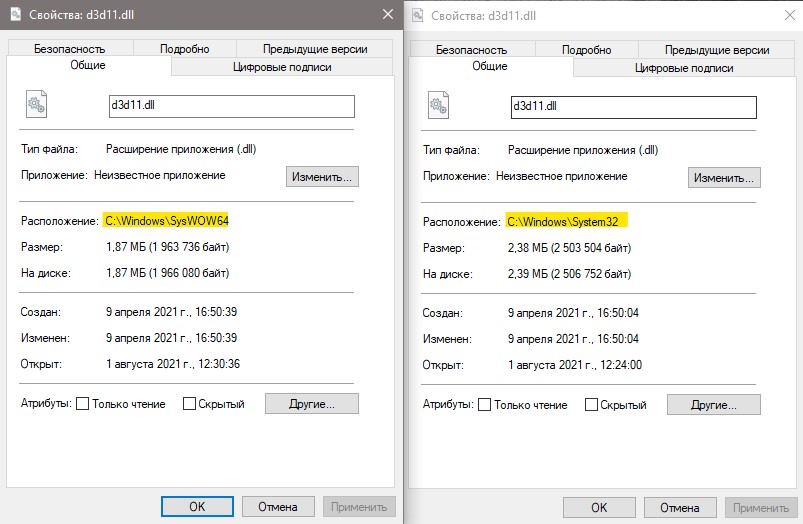
1. Целостность системы
Запустите командную строку от имени администратора и введите ниже команду, которая автоматически исправить поврежденные системные файлы.
- sfc /scannow

2. Патч для Windows 7
Если вы получаете ошибку с файлом d3d11.dll при использовании Windows 7, которая не обновлена, то нужно установить обновление платформы, так как данный файл идет по умолчанию, как системный.
3. DirectX для конечного пользователя
Если вы используете Windows 11 или Windows 10, то нужно скачать последней DirectX, который будет включать в себя все библиотеки.
4. Драйверы видеокарты
Если вы давно не обновляли драйверы видеокарты, то инициализация графики может проходить с ошибками. Кроме того, поврежденные файлы драйвера GPU, также могут быть проблемой. По этому, нужно правильно выполнить алгоритм действий.
5. SweetFX
Если вы используете SweetFX (инжектор шейдеров), то он был замечен виновником ошибки при запуске игры CS:GO. В данном случае, придется удалить SweetFX.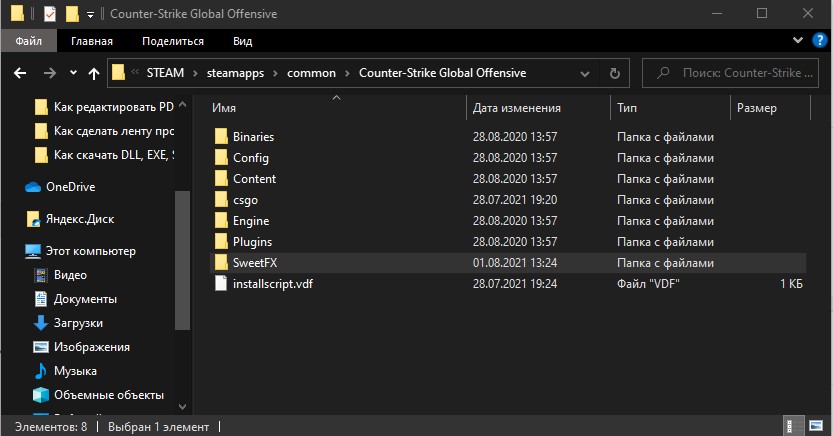
6. Скачать оригинальный d3d11.dll (X32-X64) для Windows 11/10
Есть один замечательный сервис winbindex, который может скачивать оригинальные системные файлы прямиком из манифеста обновлений Windows. Для этого:
- Перейдите на сайт winbindex
- Скачайте d3d11.dll два файла X86 и X64 для своей Windows
- Файлы будут с расширением .blod
- Просто переименуйте файлы в название d3d11.dll
- Закиньте два файла в C:WindowsSystem32 и C:WindowsSysWOW64
! Подробное руководство, как пользоваться winbindex .
Источник
Скачать d3d11.dll
В этой статье мы затронем довольно интересную тему, которая, казалось бы, могла показаться очередной статьей о DLL-файле. Но все не так просто, как могло показаться на первый взгляд.
Ваши поиски такой вещи в сети, как файл d3d11.dll начались у вас определенно неспроста. Вероятно, что при запуске какой-то игры или мультимедийного приложения, которое использует API DirectX, у вас, вместо желаемого результата, на экране появилась ошибка с динамической библиотекой d3d11.dll.
В этой ошибке содержится следующая информация:
Запуск программы невозможен, так как на компьютере отсутствует d3d11.dll. Попробуйте переустановить программу.
У этой проблемы есть две, так сказать, стороны, о которых мы сейчас и начнем говорить. Итак, начнем с решения проблемы для пользователей Windows XP, если таковые еще остались на белом свете (конечно остались).
Вот заметка для пользователей операционной системы Windows XP: вы, скорее всего, попытались запустить игру, которая работает на DirectX 11. Вы должны знать, что Windows XP не имеет поддержки DirectX 11 и вы не сможете запускать игры, в системных требованиях которых указан DirectX 11.
Также стоит указать, а точнее предостеречь, чтобы вы не пытались экспериментировать с различными любительскими версиями DirectX 11 для Windows XP, которое якобы должны заставить работать DX11 приложения на XP. Все они бесполезны и не работают. С их помощью вы себе только систему повредите.
Теперь давайте перейдем к пользователям с системой Windows 7 и выше. Здесь все будет довольно типично и просто. Библиотека d3d11.dll могла быть каким-то образом повреждена или удалена вследствие наличия на компьютере каких-то вредоносных программ и вирусов, или это произошло из-за самих действий пользователя.
Все это не так важно. Ошибка d3d11.dll – это проблема, которая решается, как правило, с помощью двух основных способов: обновлением DirectX и установкой d3d11.dll непосредственно в систему.
Для того чтобы обновить свои библиотеки DirectX и заменить файл d3d11.dll на рабочий, вам нужно скачать установщик этого программного обеспечения с официального сайта Microsoft. Вы можете воспользоваться этой ссылкой для скачивания веб-установщика, с помощью которого вы обновите свой DirectX до последней версии. В большинстве случаев, обновление DX помогает решить проблему.
Однако, если проблема в лице ошибки с библиотекой d3d11.dll все еще донимает вас, то можно попробовать скачать d3d11.dll и установить его на компьютер своими силами. Для этого следуйте нижеприведенной инструкции.
Источник
Методы исправления ошибки с D3d11.dll
Каждый пользователь, который активно проводит время за компьютером, так или иначе, но на постоянной основе сталкивается с возникновением различного рода ошибок, в особенности если компьютер используется для игрового времяпрепровождения. Данные проблемы носят различный характер своего проявления и появления, но большинство из них объединяет один аспект – это нарушение целостности системных файлов и компонентов. А вот что стало причиной повреждения? Это и есть ключевой вопрос. К сожалению, в большинстве случаев виновником выступает сам оператор компьютера, который проводит какие-либо системные корректировки, устанавливает непроверенное программное обеспечение или же игнорирует необходимость постоянного контроля за чистотой Windows. К подобным негативным последствиям крайне подвержены файлы динамической библиотеки компоновки (более известные как «dll»), которые жизненнонеобходимы для нормального функционирования запускаемого программного обеспечения на компьютере. И об одной из ошибок, связанных с таким файлом, и пойдёт речь в рамках настоящей статьи.

Устранение ошибки с D3d11.dll.
Решение
Сразу стоит отметить, что решение рассматриваемой ситуации имеет несравненно более простую форму, нежели поиск причин возникновения ошибок с файлом. Именно поэтому следует начать сразу же с возможного решения. Суть проста. Файл «D3d11.dll» входит в пакет «DirectX», который известен каждому любителю компьютерных игр. Вдаваться в подробности назначения и пользы «DirectX» смысла нет, так как эта тема изучена вдоль и поперёк. На основе вышеизложенной информации можно сделать логичный вывод, что лучшим (и практически гарантированным) вариантом решения данной ошибки служит обновление/переустановка компонента «DirectX». Для этого требуется (для пользователей с Windows 7) посетить официальный сайт компании Microsoft в разделе «Загрузки» и скачать установочный файл.

Для тех, кто использует Windows 10, в данном действии необходимости нет, так как данная версия операционной системы характеризуется тем, что ей было делегировано большинство задач по своевременному обновлению компонентов, в том числе и «DirectX». Требуется только запустить «Центр обновления Windows» и инициировать поиск недостающих компонентов. В качестве альтернативных вариантов можно использовать различные сторонние приложения, которые позволяют деинсталлировать «DirectX», а далее просто запустить «Центр обновления». Если вышеприведённые рекомендации не возымели желаемого эффекта, стоит попробовать несколько иной подход.

Итак, ранее анонсированный альтернативный подход актуален для всех ситуаций, где ошибка с «dll» проявляет себя при запуске и использовании программного обеспечения (игры, приложения и т. п.). Суть в том, что большая часть копий игровых продуктов (полученных не совсем правомерным образом) содержат в себе собственные копии библиотек, которые необходимы для их работы. И если данные компоненты были повреждены в процессе установки (или же на этапе сборки «репака»), то при обращении к недостающим файлам система будет выдавать ошибки.
Для того чтобы это проверить, достаточно найти папку, куда ранее была установлена игра/программа и найти корневой каталог, где содержатся подобные файлы (наименование папки будет зависеть от ПО). После того, как вы убедитесь в наличии там необходимого компонента или в его отсутствии, переместите в корневой каталог корректный файл «D3d11.dll», который был вами получен после установки/обновления «DirectX», при этом от старого файла (при его наличии) избавляться не стоит. Просто переместите его в другую папку.
Заключение
В качестве подведения всего вышесказанного всё же следует выделить несколько дополнительных причин, наличие которых может привести к проблемам с данным файлом.
- Используемая видеокарта просто не поддерживает «DirectX 11», в состав которого входит рассматриваемый «D3d11.dll».
- Устарели драйверы видеокарты. Обновлять драйверы следует именно с сайта производителя или с помощью специальных утилит, но сначала крайне желательно ознакомиться с рекомендациями разработчика относительно совместимости версии с используемым «железом».
- Отсутствуют важные (критические) обновления для операционной системы. Соответственно, выход тот же – это заняться актуализацией используемого вами программного обеспечения.
В целом, как показывает практика, риск возникновения проблем с «dll» можно минимизировать, уделяя время на поддержание «чистоты» Windows, при этом полностью не доверяя различным сторонним продуктам делать работу за вас. *
*P/S. Это исключительно мнение автора, которое никому не навязывается. Если вы не согласны с данным утверждением, милости просим в комментарии для плодотворной дискуссии и обсуждения плюсов и минусов различных оптимизаторов и «чистильщиков».
Источник
Содержание
- 1. Что такое FC3_d3d11.dll?
- 2. FC3_d3d11.dll безопасный, или это вирус или вредоносное ПО?
- 3. Могу ли я удалить или удалить FC3_d3d11.dll?
- 4. Распространенные сообщения об ошибках в FC3_d3d11.dll
- 4a. FC3_d3d11.dll не найден
- 4b. FC3_d3d11.dll отсутствует
- 5. Как исправить FC3_d3d11.dll
- 6. Обновление за июнь 2023 года
Обновлено Июнь 2023: Вот три шага к использованию инструмента восстановления для устранения проблем с dll на вашем компьютере: Получите его по адресу эту ссылку
- Скачайте и установите это программное обеспечение.
- Просканируйте свой компьютер на наличие проблем с dll.
- Исправьте ошибки dll с помощью программного инструмента
FC3_d3d11.dll это файл библиотеки динамических ссылок, который является частью разработанный Ubisoft, Версия программного обеспечения: обычно о по размеру, но версия у вас может отличаться. Файлы DLL — это формат файлов для динамических библиотек, который используется для хранения нескольких кодов и процедур для программ Windows. Файлы DLL были созданы, чтобы позволить нескольким программам использовать их информацию одновременно, тем самым сохраняя память. Это также позволяет пользователю изменять кодировку нескольких приложений одновременно, не изменяя сами приложения. Библиотеки DLL могут быть преобразованы в статические библиотеки с помощью дизассемблирования MSIL или DLL в Lib 3.00. Формат файла .exe файлов аналогичен формату DLL. Файлы DLL, и оба типа файлов содержат код, данные и ресурсы.
Наиболее важные факты о FC3_d3d11.dll:
- Имя: FC3_d3d11.dll
- Программного обеспечения: Far Cry 3 — редактор карт
- Издатель: Ubisoft
- URL издателя: www.farcrygame.com
- Файл справки: support.steampowered.com
- Известно, что до 8.01 MB по размеру на большинстве окон;
Рекомендуется: Выявление ошибок, связанных с FC3_d3d11.dll.
(дополнительное предложение для Reimage — Cайт | Лицензионное соглашение | Персональные данные | Удалить)
FC3_d3d11.dll безопасный, или это вирус или вредоносное ПО?
Ответ — нет, сам по себе FC3_d3d11.dll не должен повреждать ваш компьютер.
В отличие от исполняемых программ, таких как программы с расширением EXE, файлы DLL не могут быть выполнены напрямую, но должны вызываться другим кодом, который уже выполнен. Тем не менее, DLL имеют тот же формат, что и EXE, и некоторые могут даже использовать расширение .EXE. В то время как большинство динамических библиотек заканчиваются расширением .DLL, другие могут использовать .OCX, .CPL или .DRV.
Файлы DLL полезны, потому что они позволяют программе разделять свои различные компоненты на отдельные модули, которые затем могут быть добавлены или удалены для включения или исключения определенных функций. Если программное обеспечение работает таким образом с библиотеками DLL, программа может использовать меньше памяти, поскольку ей не нужно загружать все одновременно.
С другой стороны, если файл .dll прикреплен к исполняемому файлу, который предназначен для повреждения вашего компьютера, возможно, это опасно. Мы рекомендуем вам запустить сканирование вашей системы с инструмент, подобный этому это может помочь выявить любые проблемы, которые могут существовать.
Вот почему обычно, когда вы видите новый файл .dll на вашем компьютере, где-то будет файл .exe.
Убедитесь, что вы сканируете оба вместе, чтобы вам не пришлось беспокоиться о заражении вашего компьютера чем-то плохим.
Могу ли я удалить или удалить FC3_d3d11.dll?

Согласно различным источникам онлайн, 11% людей удаляют этот файл, поэтому он может быть безвредным, но рекомендуется проверить надежность этого исполняемого файла самостоятельно, чтобы определить, является ли он безопасным или вирусом.
Программные программы хранят файлы DLL в одной или нескольких папках во время установки. Эти файлы содержат код, который объясняет работу программ.
Если вы планируете удалить FC3_d3d11.dll, вероятно, лучше оставить его в покое. Причина этой логики заключается в том, что некоторые программы совместно используют эти файлы, поэтому удаление определенного файла DLL может непреднамеренно вызвать проблемы. Это означает, что удаление FC3_d3d11.dll может привести к прекращению работы одной или нескольких других программ или только в ограниченной степени.
Некоторые программы также могут устанавливать файлы DLL в несколько папок вне папки Program Files (где установлено большинство программ). Поиск этих DLL-файлов может быть очень трудным, а удаление их может быть опасным.
Как упомянуто выше, если вы не уверены, что FC3_d3d11.dll используется другой программой, мы рекомендуем оставить ее в покое. Однако, если вам нужно удалить файл, мы рекомендуем сначала сделать копию. Если после этого у вас возникнут проблемы с другой программой, требующей использования недавно удаленного DLL-файла, вы можете восстановить файл из резервной копии.
Распространенные сообщения об ошибках в FC3_d3d11.dll

Как вы можете себе представить, некоторые DLL появляются чаще в сообщениях об ошибках, чем другие. Вот некоторые из DLL, которые, как известно, вызывают проблемы.
- Не удалось запустить приложение, так как не найден FC3_d3d11.dll. Переустановка приложения может решить проблему.
- FC3_d3d11.dll не найден
- FC3_d3d11.dll отсутствует
- Обязательная DLL FC3_d3d11.dll не найдена
- Приложение или FC3_d3d11.dll не является допустимым образом Windows
- FC3_d3d11.dll отсутствует или поврежден
- Не удается найти FC3_d3d11.dll
- Не удается запустить FC3_d3d11.dll. Отсутствует необходимый компонент: FC3_d3d11.dll. Пожалуйста, установите FC3_d3d11.dll снова.
Как исправить FC3_d3d11.dll
Обновлено Июнь 2023:
Мы рекомендуем вам попробовать этот новый инструмент. Он исправляет множество компьютерных ошибок, а также защищает от таких вещей, как потеря файлов, вредоносное ПО, сбои оборудования и оптимизирует ваш компьютер для максимальной производительности. Это исправило наш компьютер быстрее, чем делать это вручную:
- Шаг 1: Скачать PC Repair & Optimizer Tool (Windows 10, 8, 7, XP, Vista — Microsoft Gold Certified).
- Шаг 2: Нажмите «Начать сканирование”, Чтобы найти проблемы реестра Windows, которые могут вызывать проблемы с ПК.
- Шаг 3: Нажмите «Починить все», Чтобы исправить все проблемы.

(опциональное предложение для Reimage — Cайт | Лицензионное соглашение | Персональные данные | Удалить)
Если FC3_d3d11.dll отсутствует или поврежден, это может повлиять на многие приложения, включая операционную систему, что может помешать вам выполнять вашу работу или использовать критические функции в критически важных программах.
Запустить SFC

Самый безопасный способ восстановить отсутствующий или поврежденный файл FC3_d3d11.dll, вызванный вашей операционной системой Windows, — запустить встроенную проверку системных файлов, которая заменяет отсутствующие или поврежденные системные файлы.
Для этого щелкните правой кнопкой мыши кнопку «Пуск» на компьютере Windows 10, чтобы открыть меню WinX, и щелкните ссылку «Командная строка (администратор)».
В окне CMD скопируйте следующую команду и нажмите Enter:
ПФС / SCANNOW
Сканирование может занять 10 минут, и если оно успешно завершено, вы должны перезагрузить компьютер. Запуск sfc / scannow в безопасном режиме или при запуске может дать лучшие результаты.
Обновить драйверы

Иногда, при использовании аппаратного обеспечения, такого как принтер, вы получаете отсутствующую ошибку файла FC3_d3d11.dll. Эта ошибка может быть связана с более старой версией драйвера, который не совместим с обновленным файлом .dll, поэтому принтер ищет неправильный файл .dll и не может его найти.
Обновите драйверы вашего устройства, чтобы увидеть, решит ли это проблему.
Восстановление при загрузке

Восстановление при загрузке — это еще один способ восстановить все DLL-файлы, такие как FC3_d3d11.dll, до их первоначального рабочего состояния. Однако это исправление может вызвать проблемы в других программах, особенно если программа обновила файлы DLL.
Загрузите или переустановите FC3_d3d11.dll

В большинстве учебников и руководств авторы предупреждают своих читателей не загружать отсутствующие файлы FC3_d3d11.dll со случайных и непригодных для использования веб-сайтов, которые могут предоставить им вредоносное ПО. Это не без причины, конечно. Правда в том, что в Интернете полно сайтов, которые обещают пользователям решить их проблемы, открыв определенные приложения или программы как можно скорее. К сожалению, очень немногие могут действительно оправдать ваши ожидания.
Хотя эта проблема встречается реже, потенциально гораздо более серьезная проблема заключается в том, что библиотеки DLL, которые вы загружаете из источников, отличных от поставщика, иногда могут быть загружены вирусами или другими вредоносными программами, которые могут заразить ваш компьютер. Это особенно верно для веб-сайтов, которые не слишком заботятся о том, откуда берутся их файлы. И это не так, как будто эти сайты сделают что-нибудь, чтобы рассказать вам о своих источниках высокого риска.
К счастью, процесс установки FC3_d3d11.dll довольно прост. Короче говоря, все, что вам нужно сделать, это скопировать оригинальный файл DLL в C: Windows System32. После копирования .DLL выполните следующую команду: regsvr32 FC3_d3d11.dll и ваш .DLL будет успешно установлен.
Единственный способ убедиться, что вы получаете стабильный, современный и чистый файл FC3_d3d11.dll, — это получить его из источника, из которого он поступил.
30/10/2013 | 3:22
Опубликовано в Гайды
 Исправляем ошибки связанные с запуском игры, а также возникающие во время прохождения Far Cry 3. И ответы на самые популярные вопросы связанные с шутером от первого лица
Исправляем ошибки связанные с запуском игры, а также возникающие во время прохождения Far Cry 3. И ответы на самые популярные вопросы связанные с шутером от первого лица
Установив игру или даже не успев этого еще сделать, у многих возникает масса ошибок и вопросов. Сейчас постараемся осветить самые популярные из них.
После установки и запуска игры появляется ошибка «не найден d3d11.dll»
Скорее всего Вы не до установили необходимое программное обеспечение, в частности Direct X. Рекомендуется переустановка. Если этот шаг не исправляет запуск Far Cry 3, тогда стоит корректно удалить игру полностью и повторить установку заново.
Far Cry 3 вылетает во время игры или во время загрузки, появляется черный экран…
Скорее всего, проблема в устаревших драйверах к видео карте. Для устранения этой неполадки стоит скачать с официального сайта актуальные драйверы. Помните для полноценной установки драйверов, необходимо перезагрузить компьютер. Если проблема продолжает повторятся, внимательно прочтите системные требования к игре, возможно они выше, чем Ваши параметры ПК.
Far Cry 3 редактор карт где найти
Воспользуйтесь поиском, для нахождения файла FCEditor.exe. Как правило он расположен в каталоге с игрой в под папке «bin».
Иногда невозможно покинуть транспортное средство
Если случилось так, что Вы не можете выйти из машины, скорее всего — это баг, который возник при внесении изменений в управление. Сброс настроек по умолчанию исправляет эту ошибку в 99% случаев.
Активируется ли ключ повторно, после переустановки игры.
Да, ключ будет действовать. Под переустановкой следует понимать — переустановка лицензионной копии без смены ПК.
Код ошибки 1
Как правило возникает при не корректной работе антивируса или не верно настроенного брандмауэре виндовс.
Нравится (7)Не нравится
(7)Не нравится (10)
(10)
Информация о системе:
На вашем ПК работает: …
Ошибка Fc3_d3d11.dll: как исправить?
В начале нужно понять, почему fc3_d3d11.dll файл отсутствует и какова причина возникновения fc3_d3d11.dll ошибки. Часто программное обеспечение попросту не может функционировать из-за недостатков в .dll-файлах.
Что означает DLL-файл? Почему возникают DLL-ошибки?
DLL (Dynamic-Link Libraries) являются общими библиотеками в Microsoft Windows, которые реализовала корпорация Microsoft. Известно, что файлы DLL так же важны, как и файлы с расширением EXE. Реализовать DLL-архивы, не используя утилиты с расширением .exe, нельзя.
Файлы DLL помогают разработчикам применять стандартный код с информаций, чтобы обновить функциональность программного обеспечения, не используя перекомпиляцию. Получается, файлы MSVCP100.dll содержат код с данными на разные программы. Одному DLL-файлу предоставили возможность быть использованным иным ПО, даже если отсутствует необходимость в этом. Как итог – нет нужно создавать копии одинаковой информации.
Когда стоит ожидать появление отсутствующей ошибки Fc3_d3d11.dll?
Когда перед пользователем возникает данное сообщения, появляются неисправности с Fc3_d3d11.dll
- Программа не может запуститься, так как Fc3_d3d11.dll отсутствует на ПК.
- Fc3_d3d11.dll пропал.
- Fc3_d3d11.dll не найден.
- Fc3_d3d11.dll пропал с ПК. Переустановите программу для исправления проблемы.
- «Это приложение невозможно запустить, так как Fc3_d3d11.dll не найден. Переустановите приложения для исправления проблемы.»
Что делать, когда проблемы начинают появляться во время запуска программы? Это вызвано из-за неисправностей с Fc3_d3d11.dll. Есть проверенные способы, как быстро избавиться от этой ошибки навсегда.
Метод 1: Скачать Fc3_d3d11.dll для установки вручную
В первую очередь, необходимо скачать Fc3_d3d11.dll на компьютер только с нашего сайта, на котором нет вирусов и хранятся тысячи бесплатных Dll-файлов.
- Копируем файл в директорию установки программы только тогда, когда программа пропустит DLL-файл.
- Также можно переместить файл DLL в директорию системы ПК (для 32-битной системы — C:WindowsSystem32, для 64-битной системы — C:WindowsSysWOW64).
- Теперь следует перезагрузить свой ПК.
Метод не помог и появляются сообщения — «fc3_d3d11.dll Missing» или «fc3_d3d11.dll Not Found»? Тогда воспользуйтесь следующим методом.
Fc3_d3d11.dll Версии
Метод 2: Исправить Fc3_d3d11.dll автоматически благодаря инструменту для исправления ошибок
Очень часто ошибка появляется из-за случайного удаления файла Fc3_d3d11.dll, а это моментально вызывает аварийное завершение работы приложения. Программы с вирусами делают так, что Fc3_d3d11.dll и остальные системные файлы повреждаются.
Исправить Fc3_d3d11.dll автоматически можно благодаря инструмента, который исправляет все ошибки! Подобное устройство необходимо для процедуры восстановления всех поврежденных или удаленных файлов, которые находятся в папках Windows. Следует только установить инструмент, запустить его, а программа сама начнет исправлять найденные Fc3_d3d11.dll проблемы.
Данный метод не смог помочь? Тогда переходите к следующему.
Метод 3: Устанавливаем/переустанавливаем пакет Microsoft Visual C ++ Redistributable Package
Ошибку Fc3_d3d11.dll часто можно обнаружить, когда неправильно работает Microsoft Visual C++ Redistribtable Package. Следует проверить все обновления или переустановить ПО. Сперва воспользуйтесь поиском Windows Updates для поиска Microsoft Visual C++ Redistributable Package, чтобы обновить/удалить более раннюю версию на новую.
- Нажимаем клавишу с лого Windows для выбора Панель управления. Здесь смотрим на категории и нажимаем Uninstall.
- Проверяем версию Microsoft Visual C++ Redistributable и удаляем самую раннюю из них.
- Повторяем процедуру удаления с остальными частями Microsoft Visual C++ Redistributable.
- Также можно установить 3-ю версию редистрибутива 2015 года Visual C++ Redistribtable, воспользовавшись загрузочной ссылкой на официальном сайте Microsoft.
- Как только загрузка установочного файла завершится, запускаем и устанавливаем его на ПК.
- Перезагружаем ПК.
Данный метод не смог помочь? Тогда переходите к следующему.
Метод 4: Переустановка программы
Необходимая программа показывает сбои по причине отсутствия .DLL файла? Тогда переустанавливаем программу, чтобы безопасно решить неисправность.
Метод не сумел помочь? Перейдите к следующему.
Метод 5: Сканируйте систему на вредоносные ПО и вирусы
System File Checker (SFC) является утилитой в операционной системе Windows, которая позволяет проводить сканирование системных файлов Windows и выявлять повреждения, а также с целью восстановить файлы системы. Данное руководство предоставляет информацию о том, как верно запускать System File Checker (SFC.exe) для сканирования системных файлов и восстановления недостающих/поврежденных системных файлов, к примеру, .DLL. Когда файл Windows Resource Protection (WRP) имеет повреждения или попросту отсутствует, система Windows начинает вести себя неправильно и с проблемами. Часто определенные функции Windows перестают функционировать и компьютер выходит из строя. Опцию «sfc scannow» используют как один из специальных переключателей, которая доступна благодаря команды sfc, команды командной строки, которая используется на запуск System File Checker. Для ее запуска сперва необходимо открыть командную строку, после чего ввести «командную строку» в поле «Поиск». Теперь нажимаем правой кнопкой мыши на «Командная строка» и выбираем «Запуск от имени администратора». Необходимо обязательно запускать командную строку, чтобы сделать сканирование SFC.
- Запуск полного сканирования системы благодаря антивирусной программы. Не следует надеяться лишь на Windows Defender, а выбираем дополнительно проверенную антивирусную программу.
- Как только обнаружится угроза, нужно переустановить программу, которая показывает уведомление о заражении. Лучше сразу переустановить программу.
- Пробуем провести восстановление при запуске системы, но только тогда, когда вышеперечисленные методы не сработали.
- Если ничего не помогает, тогда переустанавливаем ОС Windows.
В окне командной строки нужно ввести команду «sfc /scannow» и нажать Enter. System File Checker начнет свою работу, которая продлится не более 15 минут. Ждем, пока сканирование завершится, после чего перезагружаем ПК. Теперь ошибка «Программа не может запуститься из-за ошибки Fc3_d3d11.dll отсутствует на вашем компьютере не должна появляться.
Метод 6: Очиститель реестра
Registry Cleaner считается мощной утилитой для очищения ненужных файлов, исправления проблем реестра, выяснения причин замедленной работы ПК и устранения неисправностей. Утилита идеальна для всех компьютеров. Пользователь с правами администратора сможет быстрее проводить сканирование и последующее очищение реестра.
- Загрузка приложения в ОС Windows.
- Устанавливаем программу и запускаем ее – все процессы очистки и исправления проблем на ПК пройдут автоматически.
Метод не сумел помочь? Перейдите к следующему.
Часто задаваемые вопросы (FAQ)
— последняя версия fc3_d3d11.dll, которая доступна для скачивания
fc3_d3d11.dll обязательно нужно расположить в системной папке Windows
Самый простой метод – это использовать инструмент для исправления ошибок dll
Эта страница доступна на других языках:
English |
Deutsch |
Español |
Italiano |
Français |
Indonesia |
Nederlands |
Nynorsk |
Português |
Українська |
Türkçe |
Malay |
Dansk |
Polski |
Română |
Suomi |
Svenska |
Tiếng việt |
Čeština |
العربية |
ไทย |
日本語 |
简体中文 |
한국어
В большинстве случаев проблемы Farcry 3, связанные с FC3_d3d11.dll, возникают в результате повреждения, отсутствия или заражения вирусами файлов DLL. Большую часть проблем, связанных с данными файлами, можно решить посредством скачивания и установки последней версии файла DLL. В качестве последней меры мы рекомендуем использовать очиститель реестра для исправления всех недопустимых FC3_d3d11.dll, расширений файлов DLL и других ссылок на пути к файлам, по причине которых может возникать сообщение об ошибке.
Dynamic Link Library форматы, классифицируемые в качестве Системные файлы, чаще всего имеют расширение DLL. FC3_d3d11.dll для %%os%% и почти для всех версий операционной системы Windows можно скачать ниже. Если в настоящий момент отсутствует необходимая вам версия FC3_d3d11.dll, запросите ей, нажав на кнопку Request (Запрос) рядом с необходимой версией файла. Если ниже отсутствует необходимая вам версия, мы рекомендуем обратиться непосредственно к UBI Soft Entertainment.
Как правило, ошибки подобного типа больше не возникают после размещения надлежащей версии файла FC3_d3d11.dll в соответствующем месте, однако вам следует выполнить проверку ещё раз. Повторно запустите Farcry 3, чтобы убедиться в успешном решении проблемы.
| FC3_d3d11.dll Описание файла | |
|---|---|
| Тип файла: | DLL |
| Тип приложения: | Game,Videogame |
| Application: | Farcry 3 |
| ID: | 2012 |
| Разработчик: | UBI Soft Entertainment |
| File: | FC3_d3d11.dll |
| Размер (в байтах): | 29955152 |
| SHA-1: | eaa1acff26493973cf1bc4b69740e98008fd5708 |
| MD5: | 9d2d9b509962489e82b3524e6bd64708 |
| CRC32: | 61f0c305 |
Продукт Solvusoft
Загрузка
WinThruster 2023 — Сканировать ваш компьютер на наличие ошибок реестра в FC3_d3d11.dll
Windows
11/10/8/7/Vista/XP
Установить необязательные продукты — WinThruster (Solvusoft) | Лицензия | Политика защиты личных сведений | Условия | Удаление
DLL
FC3_d3d11.dll
Идентификатор статьи: 903894
FC3_d3d11.dll
| Filename | MD5 | KB | Загрузить | |||||||||||||||
|---|---|---|---|---|---|---|---|---|---|---|---|---|---|---|---|---|---|---|
| + FC3_d3d11.dll | 9d2d9b509962489e82b3524e6bd64708 | 28.57 MB | ||||||||||||||||
|
||||||||||||||||||
| + FC3_d3d11.dll | 9d2d9b509962489e82b3524e6bd64708 | 28.57 MB | ||||||||||||||||
|
||||||||||||||||||
| + FC3_d3d11.dll | 9d2d9b509962489e82b3524e6bd64708 | 28.57 MB | ||||||||||||||||
|
||||||||||||||||||
| + FC3_d3d11.dll | 9d2d9b509962489e82b3524e6bd64708 | 28.57 MB | ||||||||||||||||
|
Классические проблемы FC3_d3d11.dll
Усложнения Farcry 3 с FC3_d3d11.dll состоят из:
- «Отсутствует файл FC3_d3d11.dll.»
- «Отсутствует FC3_d3d11.dll. «
- «FC3_d3d11.dll нарушение прав доступа.»
- «Не удается зарегистрировать FC3_d3d11.dll. «
- «Файл C:WindowsSystem32\FC3_d3d11.dll не найден.»
- «Не могу запустить Farcry 3. Отсутствует компонент FC3_d3d11.dll. Переустановите Farcry 3. «
- «Не удалось выполнить приложение, так как FC3_d3d11.dll не найден. Повторная установка Farcry 3 может решить проблему. «
Проблемы Farcry 3 FC3_d3d11.dll возникают при установке, во время работы программного обеспечения, связанного с FC3_d3d11.dll, во время завершения работы или запуска или реже во время обновления операционной системы. Документирование случаев проблем FC3_d3d11.dll в Farcry 3 является ключевым для определения причины проблем с электронной Game,Videogame и сообщения о них UBI Soft Entertainment.
Эпицентры FC3_d3d11.dll Головные боли
В основном ошибки FC3_d3d11.dll из-за отсутствия файлов FC3_d3d11.dll. Как внешний файл (FC3_d3d11.dll), это делает проблемы Farcry 3 более вероятными.
Неправильное завершение работы компьютера или заражение вирусом может привести к повреждению FC3_d3d11.dll, что может привести к ошибкам ActiveX. Когда файл FC3_d3d11.dll поврежден, он не может быть загружен должным образом и представит сообщение об ошибке.
В других случаях проблемы реестра с FC3_d3d11.dll могут быть источником проблемы Farcry 3. Сломанные пути реестра с FC3_d3d11.dll вызывают проблемы Farcry 3 из-за неправильной регистрации файлов. Сломанные пути реестра FC3_d3d11.dll можно отнести к перемещенным файлам FC3_d3d11.dll, отсутствующему файлу FC3_d3d11.dll или неудачной установке (или удалению) Farcry 3.
В частности, проблемы FC3_d3d11.dll, созданные:
- Запись FC3_d3d11.dll повреждена или недопустима.
- Вирус или вредоносное ПО, повредившее файл FC3_d3d11.dll.
- Аппаратный сбой UBI Soft Entertainment, например поврежденный жесткий диск, который повредил файл FC3_d3d11.dll.
- Другая установка приложения перезаписала правильную версию FC3_d3d11.dll.
- Другая программа (не связанная с Farcry 3) удалила FC3_d3d11.dll по ошибке (или злонамеренно).
- Вредоносное удаление (или ошибка) FC3_d3d11.dll другим программным обеспечением (не Farcry 3).
